
Android Auto nemrég telefonok felé vette az útját , feleslegessé téve az 1000 USD + fejegység igényét az útbarát funkciók megszerzéséhez. És bár beállíthatja, hogy az Auto automatikusan elinduljon, amikor egy adott Bluetooth-eszköz (például autója) csatlakozik, mi a helyzet azokkal, akiknek nincs Bluetooth-kompatibilis autórádiója? Az NFC a válasz.
ÖSSZEFÜGGŐ: Mi az Android Auto, és jobb, mint pusztán telefon használata az autójában?
NFC - vagy Közeli terepi kommunikáció - egy egyszerű, de viszonylag modern technológia, amely lehetővé teszi a telefonok számára, hogy csak érintéssel vezeték nélkül kommunikáljanak. Két NFC-vel felszerelt telefon képes így adatokat elküldeni egymásnak, de az NFC „címkékkel” használják: kicsi programozható chipek, amelyek hihetetlenül egyszerűvé teszik megosztani az adatokat vagy indítson tevékenységeket. Az NFC az Android Pay (és az Apple Pay az iOS felhasználók számára) számára is használható. Az NFC chipek hihetetlenül olcsók, 10-12-es kötegek általában 8-10 dollár körüli áron járnak . Ez sok hasznosság nem sok pénzért.
ÖSSZEFÜGGŐ: Programozható NFC-címkék használata az Android telefonhoz
Az egyik nagyon jó, ámde nagyon egyszerű dolog, amellyel megkönnyítheti az életét, az, hogy az Android Auto-t NFC-címkére írja - ehhez nagyszerű lenne egy NFC-kulcstartó -, így azonnal elindíthatja, amint az autóba száll. Ha van dokkolója a telefonjához, ezeket az adatokat akár címkére is írhatja, és a dokkolóra ragaszthatja - így, amint a telefonját ledobja a dokkolóba, bumm : Az Auto megjelenik a képernyőn.
Miután kéznél vannak a címkéi, telepítenie kell egy alkalmazást, amely képes írni a címkére. Használjuk NFC eszközök ehhez az oktatóanyaghoz, mivel könnyen használható és teljes körű.
Telepített alkalmazással induljon el. Elindul egy oktatóanyag, amely elmagyarázza az NFC-t - ha kíváncsi az NFC-re, olvassa el. Hasznos! Az oktatóanyag után törölnie kell a címkét. Érintse meg az „Egyéb” fület az NFC eszközökben, majd koppintson a „Címke törlése” lehetőségre.
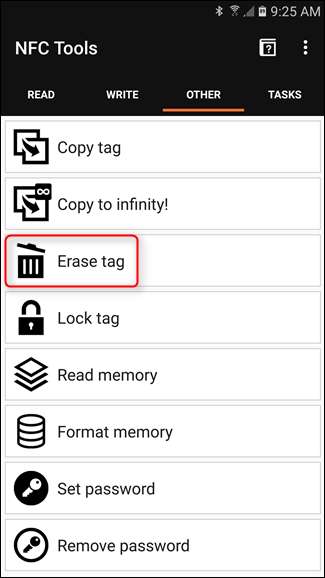
Itt kezd keresni egy címkét - csak dörzsölje körül a telefon hátoldalán a címkét, amíg valamiféle hallható értesítést nem ad. Az NFC chip különböző telefonok különböző helyein található, ezért előfordulhat, hogy kissé babrálni kell vele, mielőtt megtalálnád a tiedet. A címke törlését követően az alkalmazás erről értesítést küld.
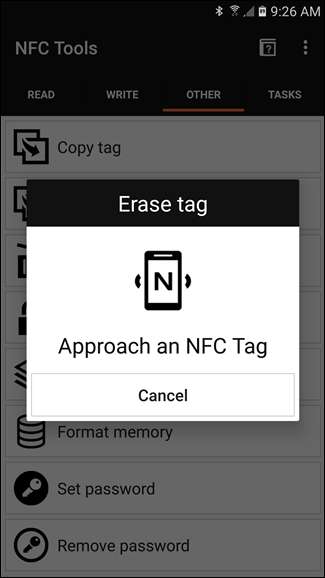
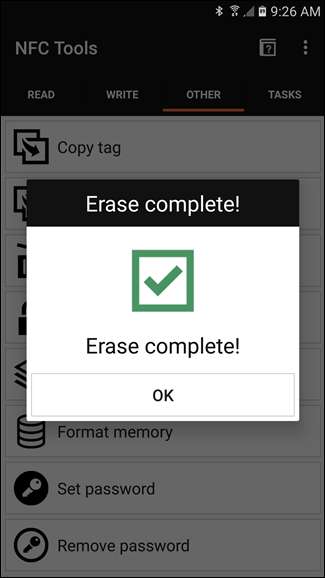
Most, hogy a címke tiszta és készen áll az adatokra, lépjen az „Írás” fülre. Itt mindent beállíthat az Android Auto hozzáadásához a címkéhez. A kezdéshez érintse meg a „Rekord hozzáadása” gombot. Rengeteg különböző lehetőség van itt (minden, amit az NFC-vel megtehet!), De különösen egyet keres: Alkalmazás. Keresse meg ezt az opciót (közelebb van a lista aljához), és koppintson rá.
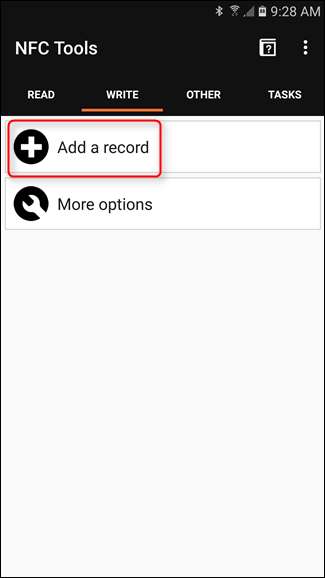
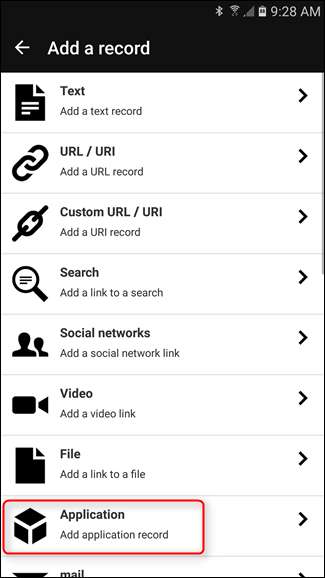
A következő képernyő arra kéri, hogy írja be a csomag nevét, de nem tudom elképzelni, hogy a legtöbb felhasználó tudja a keresett név pontos nevét, ezért érintse meg a szövegmező melletti ikont. Ez elindítja az összes telepített alkalmazás listáját. Keresse meg az Android Auto alkalmazást, és koppintson rá.
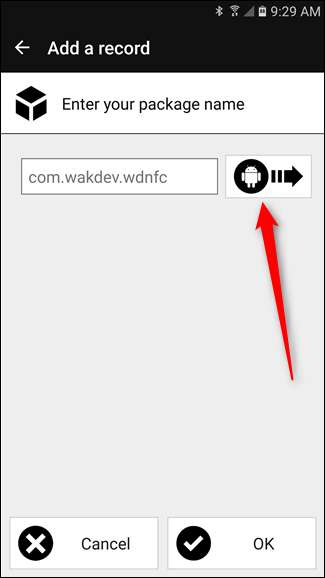
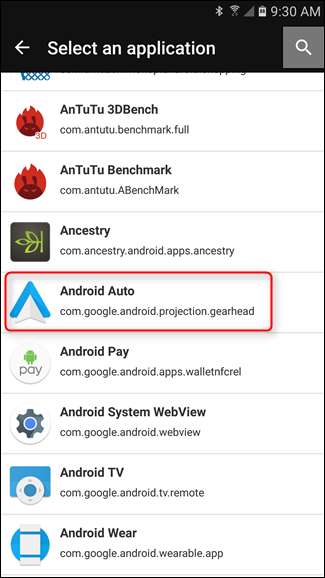
Ha az Auto opciót választotta, érintse meg az alul található „OK” gombot.
Most te tud adjon hozzá további funkciókat, ha szeretné. Például megadhatja, hogy a címke automatikusan letiltsa a Wi-Fi-t és engedélyezze a Bluetooth funkciót az Android Auto elindításával együtt. További funkciók hozzáadásához csak érintse meg a „Rekord hozzáadása” gombot. A bemutató érdekében azonban ragaszkodunk az Auto elindításához.
Ha minden készen áll és készen áll a használatra, érintse meg az „Írjon” gombot. Ugyanaz a korábbi párbeszédpanel jelenik meg (amikor törölte a címkét). Érintse meg újra a címkét a telefonon. Ismét egy értesítés jelenik meg, amint befejezte az írást - ez csak egy másodpercet vesz igénybe.

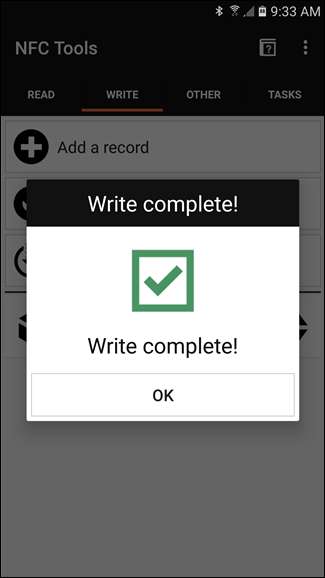
Ez az! Most már csak annyit kell tennie, hogy megérinti a telefonját a címkén (természetesen a kijelző be van kapcsolva), és az Android Auto azonnal elindul. Ügyes!






